Verschieben und Kopieren von Bemaßungen
Sobald Bemaßungen in einer Zeichnung angezeigt werden, können Sie diese innerhalb einer Ansicht oder in eine andere Ansicht verschieben. Wenn Sie die Bemaßung von einer Stelle an eine andere ziehen, wird die Bemaßung wieder passend am Modell befestigt. Bemaßungen können nur in eine Ansicht verschoben oder kopiert werden, deren Ausrichtung für diese Bemaßung passend ist.
|
|
|
Um eine Bemaßung auf ein anderes Feature der gleichen Größe in der Ansicht zu verschieben, wählen Sie die Bemaßung aus und legen Sie den Pfeilziehpunkt ziehen und auf einer anderen Kante ab. Diese Methode funktioniert nur bei Radius-, Durchmesser- und Fasenbemaßungen. |
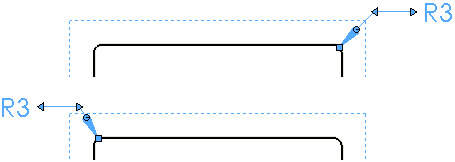
|
Um Bemaßungen von einer Ansicht in eine andere zu verschieben, halten Sie beim Ziehen der Bemaßung in eine andere Ansicht die Umschalt-Taste gedrückt. Um Bemaßungen von einer Ansicht in eine andere zu kopieren, halten Sie beim Ziehen der Bemaßung in eine andere Ansicht die Strg-Taste gedrückt. Verwenden Sie diese Methode zur Erstellung mehrerer steuernder Bemaßungen. |

|
|
|
|
|
|
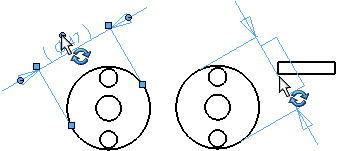
|
Siehe auch